如何设计柱状对比图手机,Excel是一款功能强大的办公软件,它不仅可以进行数据的录入和计算,还可以用于数据的可视化展示,在Excel中,柱状对比图是一种常用的图表类型,它能清晰地展示数据之间的差异和关系。如何设计柱状对比图呢?本文将以手机Excel为例,为大家介绍如何制作柱状对比图的教程。无论是在工作还是学习中,掌握这项技能都能帮助我们更好地理解数据,做出准确的分析和决策。让我们一起来学习吧!
Excel中如何制作柱状对比图教程
具体步骤:
1.选择数据区域,点击“插入”。选择“簇状柱形图”,如下图所示:
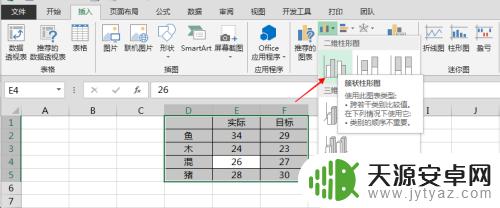
2.选择代表目标的柱形,点击右键。选择“更改序列图表类型”,如下图所示:

3.勾选“次坐标轴”,如下图所示:
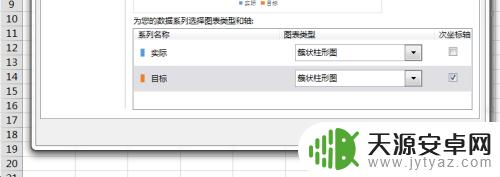
4.右键点击次要纵坐标轴,选择“设置坐标轴格式”,如下图所示:
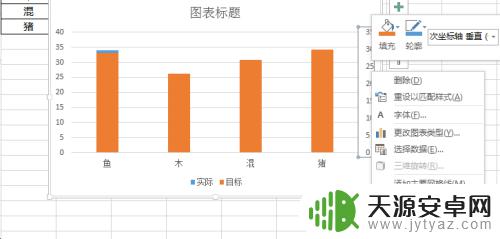
5.将最大最小值设置与柱坐标轴一致,如下图所示:
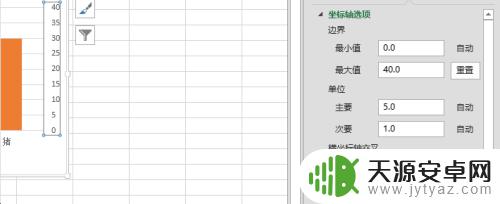
6.再右键点击目标柱形,设置数据系列格式。将分列间距设置为150%,如下图所示:
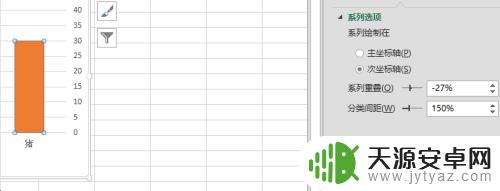
7.最后将填充设置为“无填充”,边框设置为红色,如下图所示:
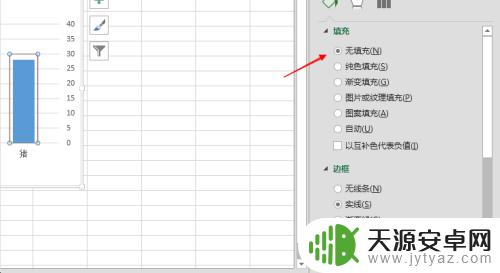
8.至此,柱状对比图就做好了,如下图所示:

以上是设计柱状对比图手机的全部内容,如果您遇到这种问题,可以根据这些方法解决,希望这对您有所帮助。









